
Каждый пользователь компьютера сталкивался с таким малоприятным явлением, как зависание программ. Причины могут быть самыми разными, и мы сейчас не будет о них говорить. Куда лучше разобрать несколько действенных способов как завершить зависшие программы.
Способ первый. Он же самый противный. Если программа зависла, то можно подождать пока Windows предложить ее закрыть. Но, это может произойти ой как не скоро. Поэтому, куда лучше воспользоваться следующими способами.
Способ второй. Он же классический. Завершать зависшую программу будем при помощи Диспетчера задач. Для этого нам собственно нужно зайти в Диспетчер задач, в нем найти зависшую программу, щелкнуть по ней правой кнопкой мыши и выбрать пункт «Снять задачу».
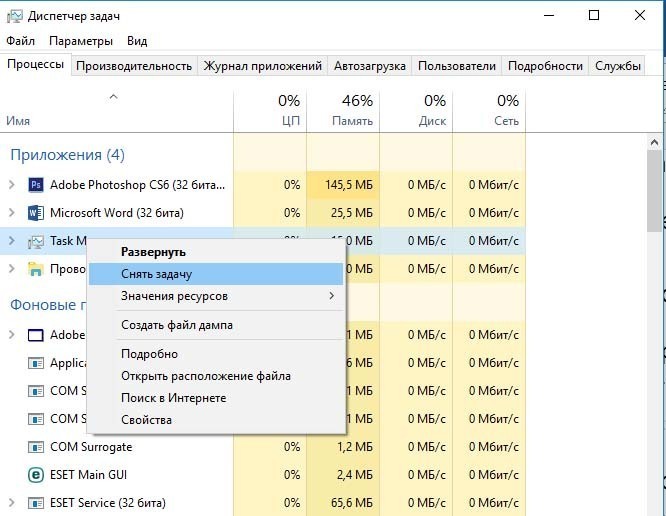
Путь до Диспетчера задач такой:
- Windows 7: Меню Пуск => Панель управления => Диспетчер задач
- Windows 8, 10: Правой кнопкой мыши по меню Пуск, либо Win+X => Диспетчер задач
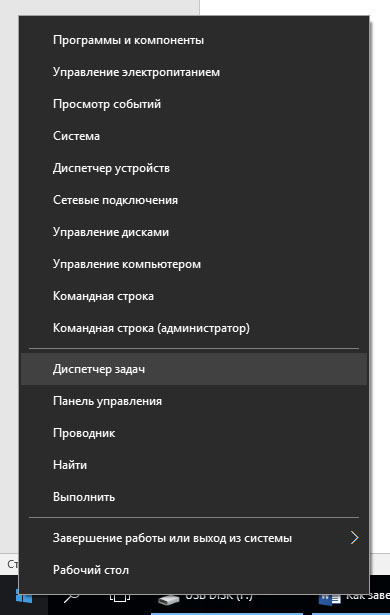
Но, можно воспользоваться и знаменитым Ctrl+Alt+Delete. И в появившемся меню выбрать Диспетчер задач.
Способ третий. Он же малоизвестный. Для того что бы завершить зависшую программу мы создадим специальную «мини-программку», которая будет завершать все зависшие программы разом.
Идем на рабочий стол, щелкаем правой кнопкой мыши и в появившемся окне выбираем Создать => Ярлык.
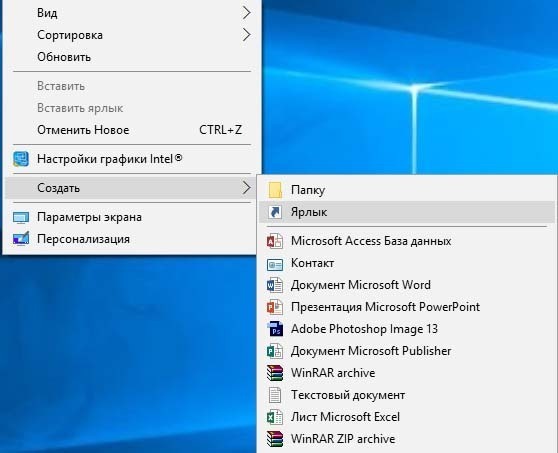
Откроется поле для создания ярлыка. В поле «Укажите расположение объекта» пишем: taskkill /F /FI «STATUS eq NOT RESPONDING» . Затем жмем «Далее».
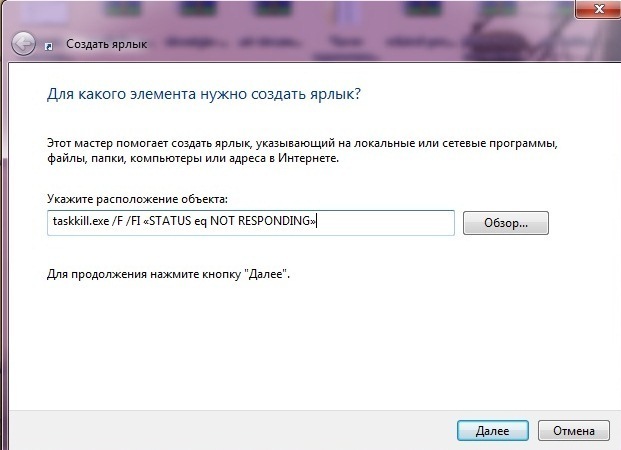
Все, на рабочем столе появится ярлык. Теперь, когда у вас зависнет программа снять ее будет проще простого. Достаточно будет щелкнуть двойным щелчком по созданному только что ярлыку, и зависшая программа завершит свою работу.
Для удобства использования, после создания ярлыка, переименуйте его стандартным способом, прописав понятное вам название, к примеру, «Завершение зависших программ». А так же смените его иконку.
Надеюсь, вы теперь знаете, как завершить зависшие программы. И если у вас вдруг возникнет подобная ситуация, вы воспользуетесь одним из вышеприведенных способов. На этом все.
Оригинал статьи читайте здесь.
Вступите в группу, и вы сможете просматривать изображения в полном размере

Это интересно
+2
|
|||



Последние откомментированные темы:
-
Как включить и отключить поворот экрана на андроиде за 3 секунды?
(1)
Ромашка2018
,
01.03.2022
-
Как смотреть телевизоре на компьютере онлайн?
(1)
Tolli.
,
07.02.2022
-
Правильное восстановление загрузчика Windows 11
(1)
Coon70
,
05.02.2022
-
Как улучить память, концентрацию и повысить продуктивность до 100%
(1)
Luciferous
,
04.02.2022
-
Создать страницу - сайт ВКонтакте: подробный разбор
(2)
Avgustvovan
,
30.01.2022
-
12 ошибок при покупке ноутбуков и как их избежать
(1)
Истребитель бандеровцев
,
22.01.2022
-
ПРОГРАММА ДЛЯ ЧТЕНИЯ КНИГ НА КОМПЕ И ДВА КОМПЛЕКТА АРХИВА С КНИГАМИ ДЛЯ ЧТЕНИЯ
(34)
Viktor
,
30.12.2021
-
Самый продвинутый блокировщик рекламы
(3)
Grеta
,
27.12.2021
-
Забудьте про TeamViewer. Онлайн сервис удаленного доступа Getscreen Me
(1)
Истребитель бандеровцев
,
26.12.2021
-
Как работает телефонное мошенничество?
(1)
Истребитель бандеровцев
,
12.12.2021
20250327060223